Kaip atlaisvinti vietos „Android“.
Ką žinoti
- „Android 8“ ir naujesnės versijos: eikite į „Android“ nustatymus ir pasirinkite Sandėliavimas > Atlaisvinkite vietos > pasirinkite elementus, kuriuos norite ištrinti > Atlaisvinkite vietos. Kai kuriuose įrenginiuose tai Sandėliavimas > Tvarkyti saugyklą.
- Jei norite automatiškai ištrinti senas nuotraukas ir vaizdo įrašus, kai telefone mažai vietos saugykloje, eikite į Nustatymai > Sandėliavimas ir įjunkite Išmanioji saugykla.
- Įgalinkite automatines atsargines kopijas „Google“ nuotraukose apsilankę adresu Nuotraukų nustatymai > Atsarginis kopijavimas ir sinchronizavimas. Tada ištrinkite senas nuotraukas ir vaizdo įrašus.
Šiame straipsnyje paaiškinama, kaip atlaisvinti vietos „Android“ telefonuose ir planšetiniuose kompiuteriuose naudojant kelis skirtingus metodus. Instrukcijos taikomos įrenginiams, kuriuose veikia „Android 8“ ir naujesnės versijos, pagaminti visų gamintojų („Google“, „Samsung“, LG ir kt.).
Atlaisvinkite vietos „Android“.
8 ir naujesnėse versijose „Android“ yra integruotas įrankis, kuris pašalins atsisiųstus failus, nuotraukas ir vaizdo įrašus, kurių atsargines kopijas sukūrėte prisijungę, ir programas, kurių kurį laiką nenaudojote.
Kai kurie telefonų prekės ženklai nepalaiko „Freup Space“ ir „Smart Storage“ įrankių, tačiau jie turi savo patobulintas saugojimo funkcijas. Pavyzdžiui, Samsung telefonai turi Samsung debesis.
Eikite į „Android“ nustatymus ir pasirinkite Sandėliavimas.
-
Bakstelėkite Atlaisvinkite vietos.
Ne visi „Android“ įrenginiai yra vienodi, todėl kai kuriuose įrenginiuose taip yra Sandėliavimas > Tvarkyti saugyklą.
-
Pasirinkite elementus, kuriuos norite ištrinti, tada bakstelėkite Atlaisvinkite vietos vėl.

Jei norite reguliariai ištrinti nuotraukas ir kitus failus, kurių atsargines kopijas jau sukūrėte debesyje, eikite į Nustatymai > Sandėliavimas ir bakstelėkite Išmanioji saugykla perjungti.
Kurkite atsargines nuotraukų kopijas debesyje
The „Google“ nuotraukų programa sukuria atsargines nuotraukų kopijas ir vaizdo įrašus į savo „Google“ paskyrą, kad galėtumėte juos ištrinti iš savo įrenginio. Tada galite peržiūrėti ir atsisiųsti nuotraukas žiniatinklyje naudodami kompiuterį ar bet kurį kitą įrenginį. „Google“ nuotraukos turėtų tai padaryti automatiškai, tačiau įsitikinkite, kad:
Bakstelėkite savo profilio piktograma.
Bakstelėkite Nuotraukų nustatymai.
-
Bakstelėkite Atsarginis kopijavimas ir sinchronizavimas ir įsitikinkite, kad perjungimo jungiklis pasuktas į įjungimo padėtį.
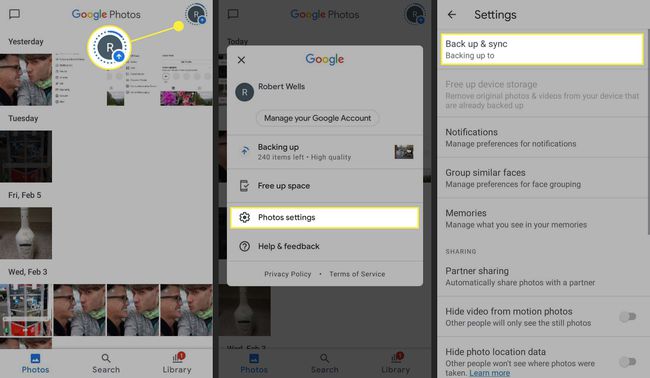
Įjungę automatines atsargines kopijas, galite ištrinti nuotraukas ir vaizdo įrašus iš savo įrenginio arba įjungti išmaniąją saugyklą, kad jas ištrintumėte automatiškai. Greičiausias būdas tai padaryti – eiti į biblioteka > Komunalinės paslaugos > Atlaisvinkite vietos iš „Google“ nuotraukų programos.
Ištrinkite Android programas
Kaip ir nuotraukos bei vaizdo įrašai, jūsų programos ir programų duomenys automatiškai sinchronizuojami su „Google“ paskyra. Tai reiškia, kai jūs ištrinti programas iš „Android“., vėliau galėsite juos iš naujo atsisiųsti kartu su visais susijusiais duomenimis. Kitaip tariant, jei ištrinsite žaidimą, neprarasite progreso, jei jo atsarginė kopija bus sukurta debesyje. Kai trūksta vietos, pašalinkite visas retai naudojamas programas.
Jei nenorite pašalinti programos, kitas būdas atlaisvinti minimalią vietą yra ištrinkite „Android“ talpyklos failus. Naujesnėse „Android“ versijose nėra galimybės ištrinti visų talpyklos failų vienu metu, tačiau galite išvalyti kiekvienos programos talpyklą atskirai.
Atsisiųskite programas ir nuotraukas
Taip pat galite perkelkite Android nuotraukas, failus ir programas į atminties kortelę arba kompiuterį per USB kabelį. Jei turite nuotraukų ir vaizdo įrašų, kurių nenorite įkelti į savo „Google“ paskyrą, verta pasilikti atsargines kopijas kitur. Jūs netgi galite nustatyti numatytąją fotoaparato saugyklą į SD kortelę, eidami į Kameros nustatymai > Saugyklos vieta > SD kortelė.
Ši parinktis bus ne visuose „Android“ įrenginiuose.
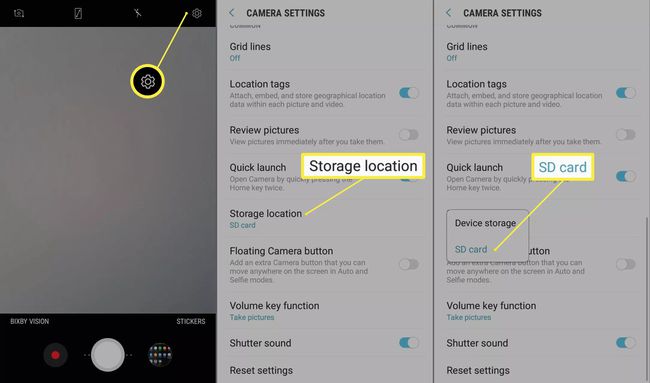
Jei vietos vis dar trūksta, gali būti, kad laikas įsigyti naują Android telefoną su daugiau vietos saugykloje.
Norėdami atlaisvinti vietos, naudokite failų tvarkyklę
Trečiųjų šalių failų tvarkyklės sutaupykite vidinės atminties vietos „Android“ ištrindami pasikartojančius ir nereikalingus failus. Jie taip pat gali padėti tvarkyti failus kurdami aplankus, kad būtų lengviau juos rasti. Be įmontuotų Android valikliai, daugelyje failų tvarkyklės programų yra kitų įrankių, skirtų įrenginio veikimui optimizuoti, todėl naršykite „Google Play“ parduotuvę, kad rastumėte jums patinkančią.
